
在 Mac 上更改 Finder 設定
在 Mac 上,使用 Finder 設定來更改 Finder 視窗、檔案副檔名和「垃圾桶」的選項。 了解如何在 Finder 中的整理檔案。
如要變更這些設定,請按一下 Dock 中的 ![]() ,然後選擇 Finder >「設定」。
,然後選擇 Finder >「設定」。
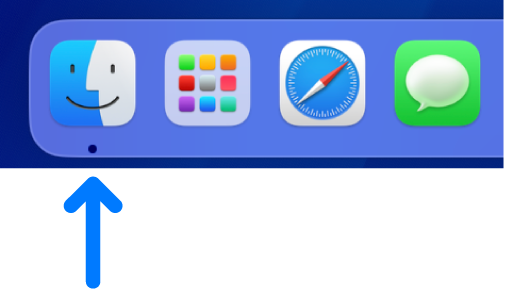
一般
選項 | 説明 |
|---|---|
在桌面上顯示這些項目 | 在桌面上顯示已連接的硬件。 |
開啟新 Finder 視窗時顯示 | 選擇你開啟新的 Finder 視窗時應顯示的資料夾。 |
以分頁(而不是新視窗)來開啟資料夾 | 當你按住 Command 鍵並同時按兩下資料夾時,在分頁中而非視窗中開啟資料夾。 |
標籤
選項 | 説明 |
|---|---|
在側邊欄裏顯示這些標籤 | 自訂你想在 Finder 側邊欄中檢視的項目。
|
喜好項目標籤 | 自訂你按住 Control 鍵並按一下檔案時,所顯示的快捷鍵選單中會顯示的標籤。
|
請參閲:使用標籤來整理檔案。
側邊欄
選項 | 説明 |
|---|---|
在側邊欄裏顯示這些項目 | 在 Finder 側邊欄中顯示你經常使用或想快速開啟的項目。 這些項目也會顯示在「開啟」和「儲存」對話框。 請參閲:自訂 Finder 側邊欄。 |
進階
選項 | 説明 |
|---|---|
顯示所有檔案副檔名 | 顯示所有副檔名,即使那些檔案已剔選「隱藏副檔名」。 取消選擇時,副檔名會依據其個別的「隱藏副檔名」設定來顯示或隱藏。 檔案副檔名即為你在部份檔名結尾處可看到的一個圓點加上後面的幾個字母(例如 .jpg),可識別檔案的類型。 此選項會影響大部份的檔名,但並非全部。 請參閲:顯示或隱藏檔案副檔名。 |
改變副檔名前顯示警告 | 在你無意中嘗試更改副檔名時顯示警告。 通常,你不應更改檔案副檔名。 |
從 iCloud 雲碟中移除前顯示警告 | 顯示警告來避免你誤刪 iCloud 雲碟的項目。 |
清空垃圾桶前顯示警告 | 顯示警告來避免你誤刪「垃圾桶」的項目。 請參閲刪除檔案和資料夾。 |
30 日後將項目從「垃圾桶」移除 | 在移至垃圾桶後 30 日,永久移除項目。 |
將以下位置的資料夾保持在最上方: 視窗中(以名稱排序時) | 在 Finder 視窗中依名稱排列時,會先以字母順序顯示資料夾,然後在資料夾後以字母順序顯示檔案。 請參閲:在 Finder 中排序和排列項目。 |
將以下位置的資料夾保持在最上方: 桌面上 | 在桌面上先以字母順序顯示資料夾,然後在資料夾後以字母順序顯示檔案。 |
執行搜尋時 | 選擇當你在 Finder 視窗中使用搜尋欄位時,預設要搜尋的項目。 你可以搜尋整台 Mac、目前開啟的資料夾,或上次你在 Finder 視窗中搜尋時指定的範圍。 |